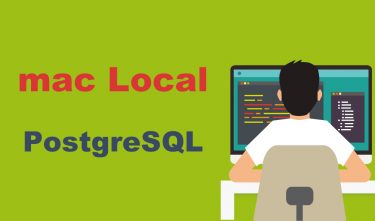この記事では、Djangoのsettings.pyのデータベース設定を、デフォルトのSQLiteからPostgreSQLに変更する方法を紹介します。
下記の条件を前提として解説しています。
・仮想環境内にDjangoの開発環境が設定済み
・ローカルか、本番環境にPostgreSQLとpsycopg2-binaryをインストールしデータベース環境を設定済み
設定がお済みでない方は、下記の記事を参考にして準備を行ってください。
関連記事
macのローカル環境にDjangoの開発環境を設定する方法を紹介します。◆動作検証環境・ローカル環境:mac Catalina・python:3.7.5・Django:3.1.2python3のインストー[…]
関連記事
今回は、macローカル環境にPostgreSQLをインストールしデータベース環境を設定する方法を紹介します。 本記事では2020年9月にリリースされたPostgreSQL 13.0を利用します。 […]
◆動作検証環境
・ローカル環境:mac Catalina
・python:3.7.5
・Django:3.1.2
・PostgrSQL:13.0
・psycopg2-binary:2.8.6
・python:3.7.5
・Django:3.1.2
・PostgrSQL:13.0
・psycopg2-binary:2.8.6
スポンサードリンク
settings.pyの編集
projectディレクトリのsettings.pyを開き、まず、言語設定とタイムゾーン設定を編集します
1 2 3 4 5 | LANGUAGE_CODE = 'en-us' TIME_ZONE = 'UTC' |
上記の設定を下記の内容に変更します。
1 2 3 4 5 | LANGUAGE_CODE = 'ja' TIME_ZONE = 'Asia/Tokyo' |
続いて、データベースの設定に関係する箇所を編集します。
1 2 3 4 5 6 7 8 | DATABASES = { 'default': { 'ENGINE': 'django.db.backends.sqlite3', 'NAME': BASE_DIR / 'db.sqlite3', } } |
上記の設定を下記の内容に変更します。
1 2 3 4 5 6 7 8 9 10 11 12 | DATABASES = { 'default': { 'ENGINE': 'django.db.backends.postgresql_psycopg2', 'NAME': 'your_database', 'USER': 'your_user_name', 'PASSWORD': 'yourpassword', 'HOST': '', 'PORT': '', } } |
正常に変更されたか確認するためにサーバーを立ち上げます。
postgresqlが起動している事を確認します。
起動していない場合は起動させます(ローカル環境の場合)
1 2 3 | $ brew services start postgresql |
その後サーバーを立ち上げます。
1 2 3 | $ project/project/manage.py runserver |
正常にサーバーが起動すれば編集完了です。
以上Djangoのsettings.pyのデータベース設定をPostgreSQLに変更する方法を紹介しました。